Pada artikel ini, saya akan menunjukkan kepada Anda cara mengatur ulang lokasi file internet sementara ke default. Perbaikan ini berguna jika Anda telah mendapatkan beberapa kesalahan atau peringatan di Internet Explorer mungkin dari program atau game yang perlu menggunakan lokasi penyimpanan default.
Kesalahan juga dapat terjadi ketika mencoba mengedit beberapa pengaturan melalui Windows 10 Registry.
Mengapa Internet Explorer (IE) Menyimpan File di Lokasi Sementara
IE menyimpan data tertentu di dalam folder file sementara yang disebutkan di atas untuk meningkatkan pengalaman penelusuran kami.
Biasanya, alamat lokasi ini adalah C: Users AppDataLocalMicrosoftWindowsINetCache
Di sini Anda akan menemukan halaman internet dalam cache, gambar yang diunduh, dan multimedia disimpan oleh IE. Terutama, apa pun yang di-cache di dalamnya memungkinkan halaman web memuat dengan kecepatan secepat kilat.
Lagi pula, masalahnya dengan lokasi file sementara Internet Explorer adalah bahwa jika kebetulan Anda telah mengubahnya ke folder / lokasi baru, bahkan menghapus instalan explorer tidak akan berfungsi. Inilah yang berhasil.
Langkah-langkah untuk mengatur ulang lokasi file Internet sementara ke default
Anda harus mengedit dua kunci registri dan mem-boot ulang PC Anda. Ingat kami ingin kembali ke:
C: Pengguna AppDataLocalMicrosoftWindowsINetCache
1. Tekan tombol windows + R. Ini akan menginisialisasi dialog Run seperti yang ditunjukkan di bawah ini.
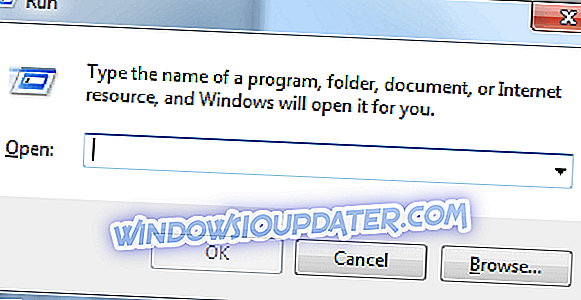
2. Sekarang ketikkan regedit dan tekan ok. Ini akan membuka 10 jendela pengeditan registri Window.
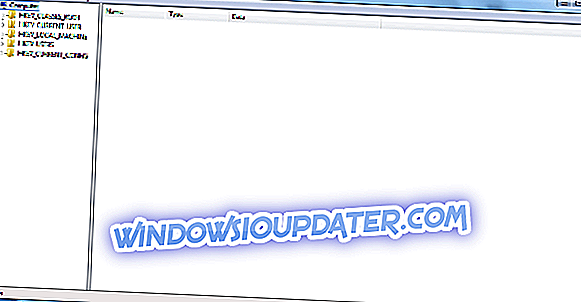
Ingatlah untuk mengklik ya ketika ditanya oleh kontrol akun pengguna tentang apakah Anda ingin melanjutkan untuk memodifikasi registri.
Berikut ini daftarnya:
3. Sekarang saatnya untuk mengedit kunci registri yang relevan jadi navigasikan ke kunci ini:
HKEY_USERS.DEFAULTSoftwareMicrosoftWindowsCurrentVersionExplorerUser Shell Map
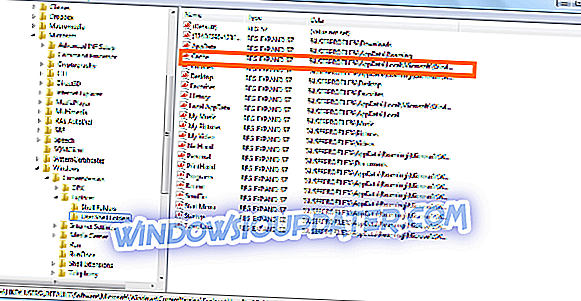
Klik dua kali tombol cache yang disorot dan ketik alamat lokasi default awal seperti yang ditunjukkan di bawah ini (Amati kapitalisasi):
% USERPROFILE% AppDataLocalMicrosoftWindowsINetCache
Sekarang klik OK untuk melanjutkan pengeditan.
4. Sekarang kita akan memodifikasi kunci terakhir. Buka kunci ini:
HKEY_CURRENT_USERSoftwareMicrosoftWindowsCurrentVersionExplorerUser Shell Map
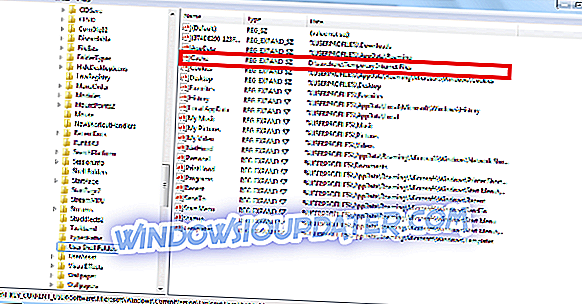
Sekali lagi, buka kunci cache dan periksa apakah itu secara otomatis dipindahkan ke lokasi yang tepat.
Anda akan mengulangi langkah-langkah sebelumnya jika tidak klik dua kali cache, ketik lokasi default (% USERPROFILE% AppDataLocalMicrosoftWindowsINetCache) lalu konfirmasikan dengan menekan OK.
5. Sekarang restart PC Anda dan login. Anda kemudian akan membuka jendela browser Internet explorer Anda untuk mengonfirmasi bahwa Anda telah mengatur ulang lokasi file internet sementara ke default.
Cara Memeriksa Apakah Lokasi Default Dipulihkan
- Luncurkan internet explorer.
- Klik pada ikon alat IE.
- Kemudian klik opsi internet.
- Di tab umum, klik pengaturan.
Ini yang harus Anda lihat jika semuanya berjalan baik dalam pencarian Anda untuk mengatur ulang lokasi file internet sementara ke default.
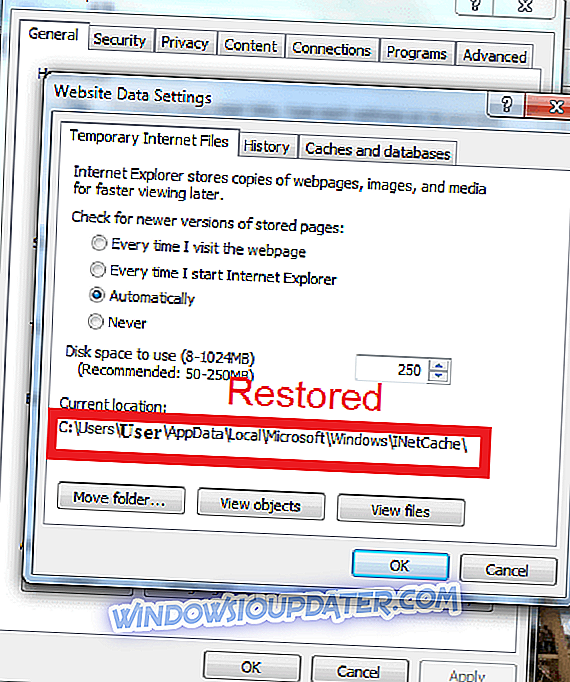
Itu saja!


